تنزيل برنامج تشغيل محول USB 802.11 n WLAN USB على جهاز كمبيوتر يعمل بنظام Windows
نشرت: 2021-10-25بعض الطرق المفيدة لتنزيل برنامج تشغيل 802.11n WLAN وتثبيته على أنظمة التشغيل Windows 10 و 8 و 7. تابع القراءة للحصول على التفاصيل الكاملة.
هل بطاقة شبكة المحول اللاسلكي 802.11n لا تعمل بشكل صحيح؟ إذا كانت الإجابة بنعم ، فلا تقلق ، يمكن حل هذا فقط عن طريق تحديث برامج التشغيل المقابلة. عادةً ما يواجه محول الشبكة 802.11n مشكلات عندما تختفي برامج تشغيل WLAN أو تصبح قديمة. لأن برنامج تشغيل WLAN المحدث يساعد محول الشبكة المعني على الاتصال بنظام التشغيل Windows.
لذلك ، من أجل الحفاظ على بطاقة محول الشبكة اللاسلكية 802.11 في حالة عمل جيدة ، يجب عليك تحديث برنامج تشغيل 802.11n WLAN من وقت لآخر. في هذا البرنامج التعليمي ، سنرشدك خلال طرق تنفيذ تنزيل برنامج التشغيل بسهولة دون أي متاعب.
استخدم Bit Driver Updater لتحديث برنامج تشغيل 802.11n WLAN على جهاز كمبيوتر يعمل بنظام Windows تلقائيًا (موصى به بشدة)
من بين جميع الطرق المختلفة لتنزيل برنامج تشغيل 802.11n WLAN على جهاز كمبيوتر يعمل بنظام Windows. يعد استخدام برنامج Bit Driver Updater أكثر فاعلية ويوصى به بشدة. يتيح أفضل أداء للبرنامج وسرعة فائقة للمستخدمين تنزيل أحدث إصدار وتحديثه لجميع برامج تشغيل الأجهزة المثبتة على جهاز الكمبيوتر. العملية برمتها موضحة في المقالة أدناه ، قم بتنزيل البرنامج عبر زر التنزيل هنا.

4 طرق لتنزيل برنامج تشغيل 802.11n WLAN وتحديثه على أنظمة التشغيل Windows 10 و 8 و 7
يمكن اعتبار التكتيكات المذكورة أدناه لتنفيذ تنزيل برنامج تشغيل 802.11n WLAN لأجهزة الكمبيوتر التي تعمل بنظام Windows. بدون مزيد من اللغط ، دعنا نقرأها!
الطريقة الأولى: تنزيل برنامج تشغيل 802.11n WLAN وتثبيته يدويًا من الموقع الرسمي
يمكن للمستخدم تثبيت أحدث إصدار من برامج تشغيل 802.11n WLAN يدويًا من خلال الانتقال إلى الموقع الرسمي للشركة المصنعة لمحول الشبكة. ومع ذلك ، قد تأتي العديد من الأجهزة مع قرص مضغوط أو قرص DVD مدمج حيث يمكنك تثبيت برامج التشغيل على نظامك.
إذا لم يكن الأمر كذلك ، فيمكنك زيارة الموقع الرسمي للشركة المصنعة لمحول شبكة LAN اللاسلكية والبحث عن ملف برنامج التشغيل الصحيح يدويًا. على سبيل المثال ، إذا حصلت على محول شبكة من Broadcom ، فأنت بحاجة إلى زيارة الموقع الرسمي لـ Broadcom للبحث عن أحدث برنامج تشغيل 802.11n WLAN.
اقرأ أيضًا: تنزيل برنامج تشغيل NETGEAR Wireless Adapter وتحديثه
الطريقة الثانية: استخدم إدارة الأجهزة لتحديث برنامج تشغيل محول شبكة USB لشبكة WLAN بمعيار 802.11n
هناك طريقة يدوية أخرى متاحة لتحديث برامج التشغيل القديمة وهي إدارة الأجهزة. فيما يلي كيفية القيام بذلك:
الخطوة 1: للبدء ، تحتاج أولاً إلى التأكد من توصيل بطاقة محول الشبكة بجهاز الكمبيوتر الخاص بك.
الخطوة 2: قم بتشغيل Device Manager عن طريق الضغط بسرعة على أزرار لوحة مفاتيح Windows + X كما هو موضح أدناه.
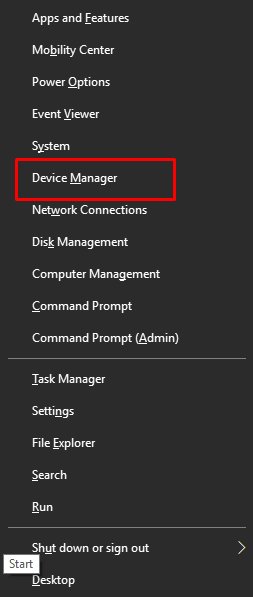
الخطوة 3: بعد ذلك ، قم بتوسيع فئة محولات الشبكة .
الخطوة 4: ابحث عن بطاقة محول الشبكة الخاصة بك وانقر بزر الماوس الأيمن فوقها.
الخطوة 5: من قائمة السياق ، انقر فوق تحديث برنامج التشغيل .
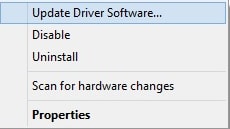
الخطوة 6: في النافذة التالية ، انقر فوق البحث تلقائيًا عن برنامج التشغيل المحدث .
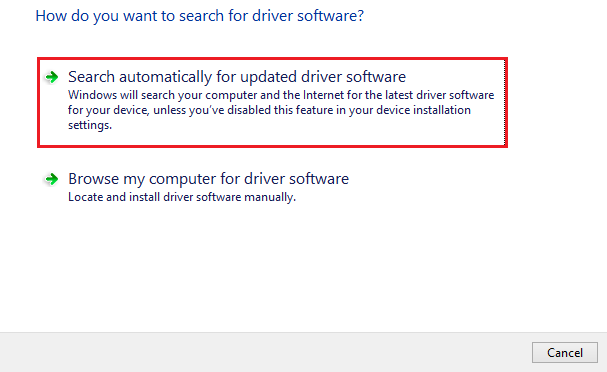

بعد ذلك ، اتبع التعليمات التي تظهر على الشاشة لإنهاء تثبيت برنامج التشغيل. أخيرًا ، حاول إعادة تشغيل جهاز الكمبيوتر الخاص بك.
اقرأ أيضًا: الماوس اللاسلكي لا يعمل على Windows 10/8/7 {محلول}
الطريقة الثالثة: استخدم Bit Driver Updater لتحديث برنامج تشغيل 802.11n WLAN تلقائيًا (موصى به بشدة)
إذا كنت مبتدئًا ، ولا يمكنك العثور على أنسب برامج التشغيل عبر الإنترنت ، فاستخدم Bit Driver Updater للقيام بنفس مهمة تثبيت برامج التشغيل الصحيحة تلقائيًا.
Bit Driver Updater هو أداة تحديث برنامج التشغيل المعترف بها عالميًا والتي لديها القدرة على إصلاح جميع برامج التشغيل المعيبة في غضون بضع نقرات بالماوس. باستخدام أداة تحديث برنامج التشغيل هذا ، يمكنك تحسين وتحسين كل جزء من جهاز الكمبيوتر الخاص بك. يمتلك البرنامج معالج النسخ الاحتياطي والاستعادة التلقائي ومحسن النظام الافتراضي لمسح جميع الملفات غير المرغوب فيها من جهاز الكمبيوتر الخاص بك. بالعودة إلى هذه النقطة ، فيما يلي الخطوات السريعة لتحديث برنامج تشغيل 802.11n WLAN عبر Bit Driver Updater:
الخطوة 1: أولاً ، قم بتنزيل Bit Driver Updater على جهاز الكمبيوتر الخاص بك.

الخطوة 2: انقر نقرًا مزدوجًا على ملف الإعداد واتبع التعليمات التي تظهر على الشاشة لإكمال تثبيت البرنامج.
الخطوة 3: بمجرد تثبيت البرنامج ، قم بتشغيله وانتظر حتى تقوم الأداة بفحص جهاز الكمبيوتر الخاص بك بالكامل بحثًا عن برامج تشغيل معطلة أو قديمة أو معيبة.
الخطوة 4: بعد الفحص ، يقدم لك قائمة مفصلة ببرامج التشغيل القديمة. تحتاج إلى استعراض القائمة بأكملها وتحديد موقع برنامج تشغيل محول 802.11n WLAN USB.
الخطوة 5: انقر فوق الزر " تحديث الآن " الموجود بجانبه.
الخطوة 6: بخلاف ذلك ، يمكنك أيضًا النقر فوق الزر تحديث الكل لتحديث برامج التشغيل القديمة الأخرى أيضًا ، إلى جانب تحديث برنامج تشغيل محول الشبكة اللاسلكية.
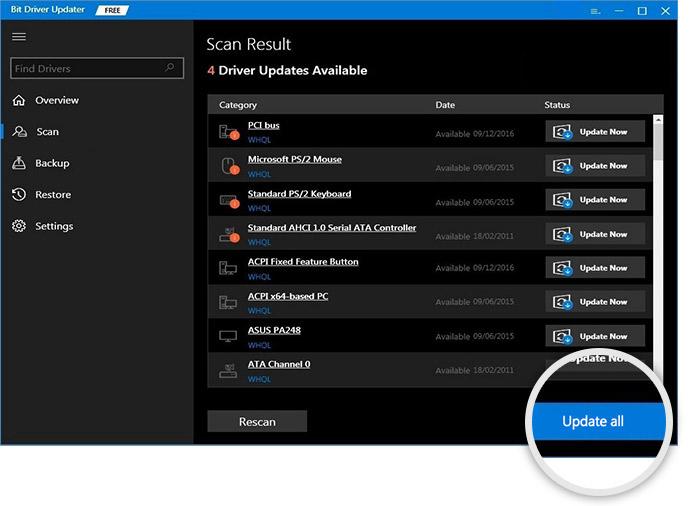
وهناك قام Bit Driver Updater بتنزيل أحدث إصدار من برامج التشغيل وتثبيته على جهاز الكمبيوتر الشخصي الذي يعمل بنظام Windows. بالإضافة إلى ذلك ، نقترح عليك استخدام الإصدار المحترف من أداة تحديث برنامج التشغيل لأنه يسمح لك بإلغاء تأمين الإمكانات الكاملة للأداة. ليس ذلك فحسب ، بل ستحصل أيضًا على ضمان كامل لاسترداد الأموال لمدة 60 يومًا ومساعدة فنية على مدار الساعة.
اقرأ أيضًا: محرك أقراص USB لا يظهر على نظام التشغيل Windows 10 | TechPout {محلول}
الطريقة الرابعة: قم بتشغيل Windows Update لتنزيل برنامج تشغيل 802.11n WLAN
فيما يلي الخطوات للحصول على برامج تشغيل 802.11n WLAN الأكثر توافقًا بالإضافة إلى تحديث إصدار نظام التشغيل Windows.
الخطوة 1: انقر فوق زر قائمة ابدأ الموجود أسفل الحافة اليسرى.
الخطوة 2: بعد ذلك ، انقر فوق رمز الترس (الإعدادات) .
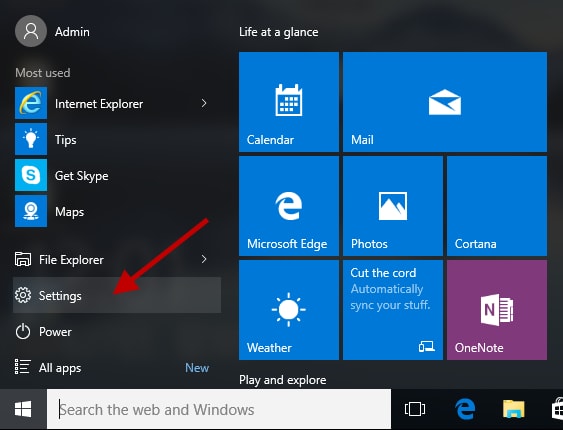
الخطوة 3: الآن ، ستنتقل إلى إعدادات Windows .
الخطوة 4: اختر خيار التحديث والأمان للمضي قدمًا.
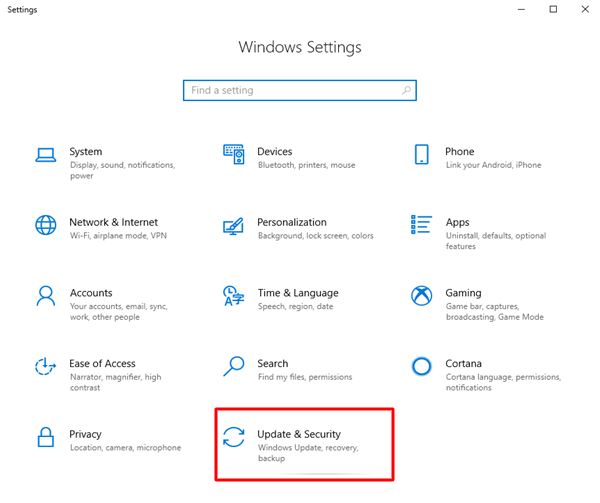
الخطوة 5: على اليسار ، انتقل إلى Windows Update وانقر فوقه.
الخطوة 6: أخيرًا ، انقر فوق الزر Check For Updates من الجانب الأيمن من الشاشة.
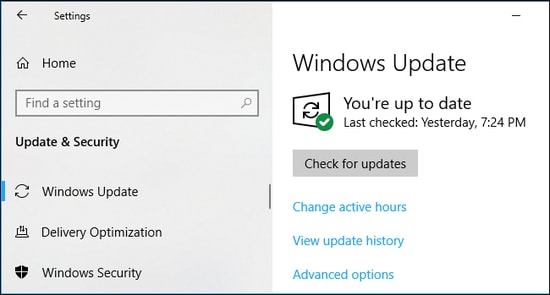
الآن ، سيبدأ نظام التشغيل Windows في البحث عن التحديثات المتاحة ، وبعد ذلك ، سيقوم تلقائيًا بتنزيل وتثبيت أحدث إصدار من برامج التشغيل لمحول الشبكة اللاسلكية 802.11n.
اقرأ أيضًا: تحديث برنامج تشغيل Wifi على نظام التشغيل Windows 10 - قم بتحديث البرامج اللاسلكية بسهولة
تنزيل وتحديث برنامج تشغيل محول USB 802.11n WLAN USB: تم
وبالتالي ، يمكن للمرء بسهولة الحصول على أنسب برنامج تشغيل 802.11n WLAN مثبت على أجهزة الكمبيوتر التي تعمل بنظام Windows. نأمل أن يساعدك الدليل طوال العملية.
يرجى إخبارنا في التعليقات أدناه إذا كان لديك أي أسئلة أو اقتراحات أخرى بخصوص ذلك. أخبرنا أيضًا في التعليقات ، "ما الطريقة التي حاولت تنزيل وتثبيت برنامج تشغيل 802.11n WLAN في Windows 10 و 8 و 7 PC".
أخيرًا ، اشترك في النشرة الإخبارية لدينا للحصول على تحديثات ومقالات فنية منتظمة. بالإضافة إلى ذلك ، يمكنك أيضًا متابعتنا على Facebook و Twitter و Instagram و Pinterest.
